Promijenite zadani font za aplikaciju Mail u sustavu Windows 10
Windows 10 uključuje novu aplikaciju Mail koja je pojednostavljena i omogućuje vam slanje i primanje e-pošte s više računa. Nedavno je Microsoft dodao opciju koja omogućuje promjenu zadanog fonta za vaša slova. Ako izradite novu poštu ili odgovorite na postojeću poštu, tekst koji upišete bit će u obliku slova, veličini, boji i naglasku koje ste odabrali.

Windows 10 dolazi s univerzalnom aplikacijom "Mail". Aplikacija je namijenjena pružanju osnovne funkcije e-pošte korisnicima sustava Windows 10. Podržava više računa, dolazi s unaprijed postavljenim postavkama za brzo dodavanje računa e-pošte s popularnih usluga i uključuje sve bitne funkcije za čitanje, slanje i primanje e-pošte.
Oglas
Savjet: Jedna od značajki aplikacije Mail u sustavu Windows 10 je mogućnost prilagođavanja pozadinske slike aplikacije. Pogledajte sljedeći članak:
Promijenite pozadinu aplikacije Mail u prilagođenu boju u sustavu Windows 10
Počevši od verzije aplikacije Mail 16.0.11231.20082, možete promijeniti zadani font za novu poštu ili odgovore. Opcija Zadani font primjenjuje se na svaki račun i ne roaming na druge uređaje.
Za promjenu zadanog fonta za aplikaciju Mail u sustavu Windows 10, učinite sljedeće.
- Otvorite aplikaciju Mail. Možete ga pronaći u izborniku Start. Savjet: Uštedite svoje vrijeme i iskoristite navigaciju po abecedi da biste brzo došli do aplikacije Mail.
- U aplikaciji Mail kliknite ikonu zupčanika da biste otvorili okno postavki. Pogledajte snimku zaslona u nastavku.

- U Postavkama kliknite na Zadani font.

- Ako imate više od jednog računa e-pošte registriranih u aplikaciji Windows 10 Mail, odaberite željeni račun za koji želite promijeniti zadani font i prilagodite font koristeći dostupne opcije. Ček Primijeni na sve račune da biste primijenili promjene na sve svoje račune e-pošte.
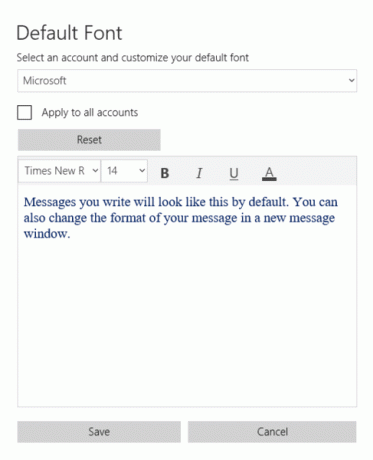
- Gumb Reset vratit će postavke fonta na zadane vrijednosti.
To je to.
Povezani članci:
- Prikvačite mapu e-pošte na izbornik Start u sustavu Windows 10
- Promijenite gustoću razmaka u aplikaciji Windows 10 Mail
- Onemogućite automatsko otvaranje sljedeće stavke u Windows 10 Mail
- Onemogućite Označi kao pročitano u Windows 10 Mail
- Promijenite pozadinu aplikacije Mail u prilagođenu boju u sustavu Windows 10
- Kako onemogućiti grupiranje poruka u Windows 10 Mail

